ブログを始めるときに欠かせないのが「レンタルサーバー」。
その中でも人気が高いのが ConoHa WING(コノハウィング) です。
ただ、「どうやって契約すればいいの?」「ドメイン名やサイト名って最初に決めないといけないの?」と迷う方も多いのではないでしょうか。
実は、ConoHa WINGは2025年9月25日から契約フローが改善され、契約申込後にドメインやサイト名を決められるようになったので、初心者でも安心して申し込みができるようになりました。
この記事では、
- ConoHa WINGの契約方法を画像付きでわかりやすく解説
- 契約フローの最新変更点(2025年版)
- 注意点やエックスサーバーとの比較
までしっかり紹介します。
「ConoHa WINGを使ってブログを始めたい!」という方は、ぜひ参考にしてください。
ConoHa WINGとは?初心者にも人気のレンタルサーバー
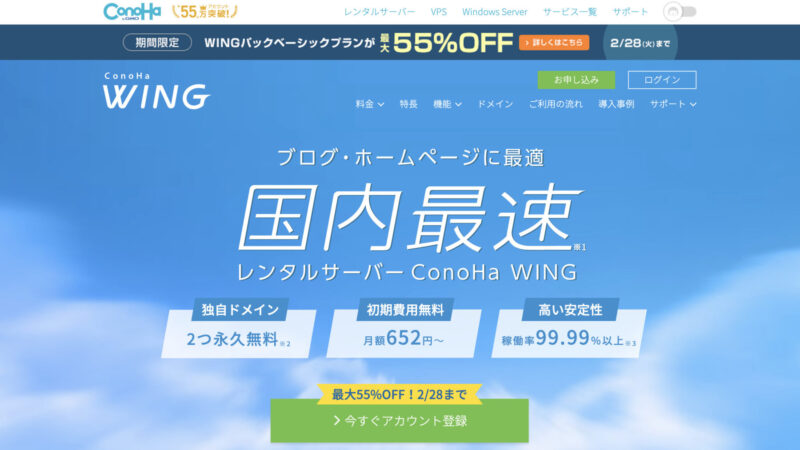

ConoHa WING(コノハウィング)は、GMOインターネットが運営する国内でも人気の高いレンタルサーバーです。
「表示速度が速い」「料金が手頃」といった理由から、ブログや個人サイトの開設を考える多くの人に選ばれています。
特に、以下のような特徴があります。
- 独自ドメインが無料で使える「WINGパック」
- 初心者でも使いやすいシンプルな管理画面
- WordPressの自動インストール機能
このように、コストを抑えつつスムーズにブログを始められるのが魅力です。
ConoHa WINGのプラン、初心者におすすめはどれ?
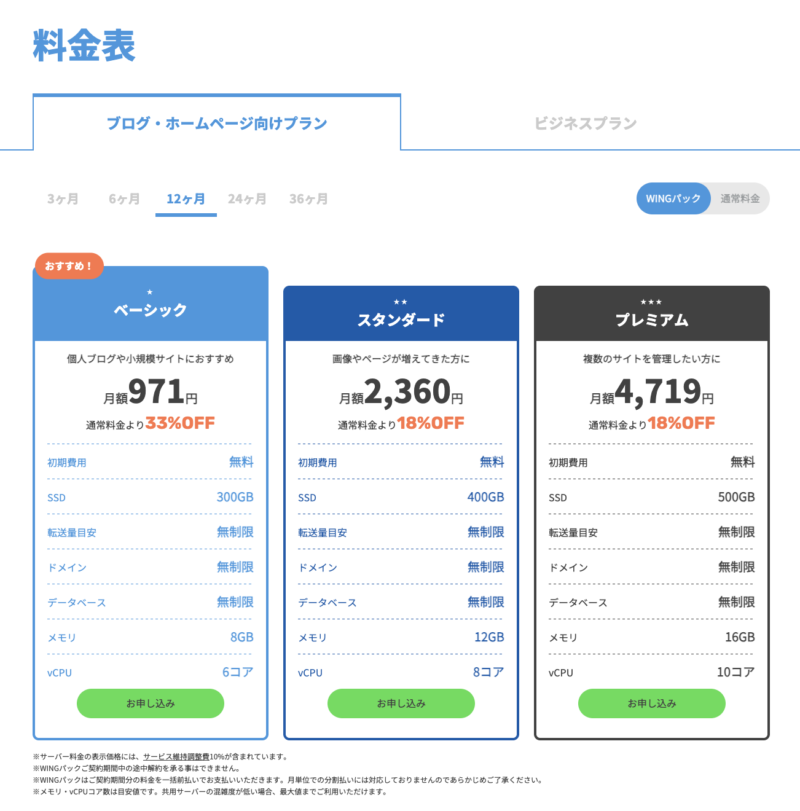

※上記の画像は2025年10月現在のキャンペーン反映価格
ConoHa WINGにはいくつかのプランがありますが、初心者の方なら 「ベーシックプラン」 を選べば安心です。
- ベーシック:個人ブログや小規模サイト向け(人気No.1)
- スタンダード/プレミアムプラン:大規模サイトや複数サイト運営向け
最初から高いプランを選ぶ必要はなく、ベーシックで十分に快適に使えます。
将来的にアクセスが増えても、途中で上位プランへ切り替えできるので安心です。
ConoHa WINGの契約方法をステップごとに解説

初心者の方でも迷わず進められるように、ConoHa WINGの契約手順をステップごとにまとめました。
特に2025年9月25日からは申込フローが改善されて、ドメイン名やサイト名を後から決められるようになったので、より安心して進められます。
ここでは実際の画面を見ながら、次の流れで契約を完了させる方法を解説していきます。
①公式サイトから申し込み
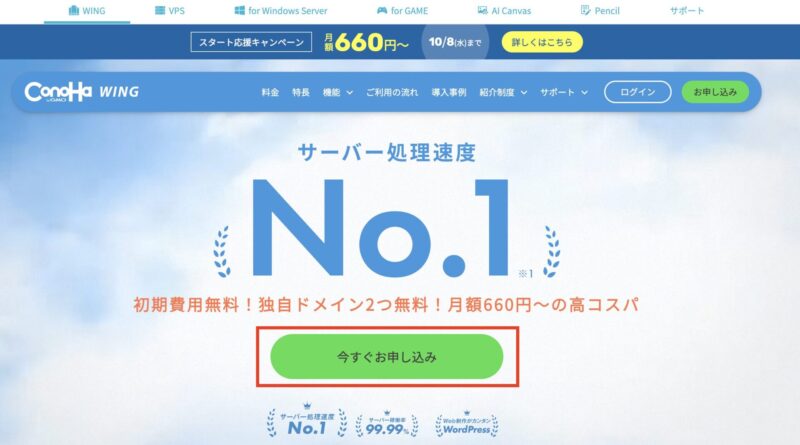

ここで契約するのは 「WINGパック」。独自ドメインが無料で使えるため、これからブログを始める方には必須のプランです。
②プランと契約期間を選ぶ(テーマ・オプションの選択)
次に、プランや契約期間を選択します。
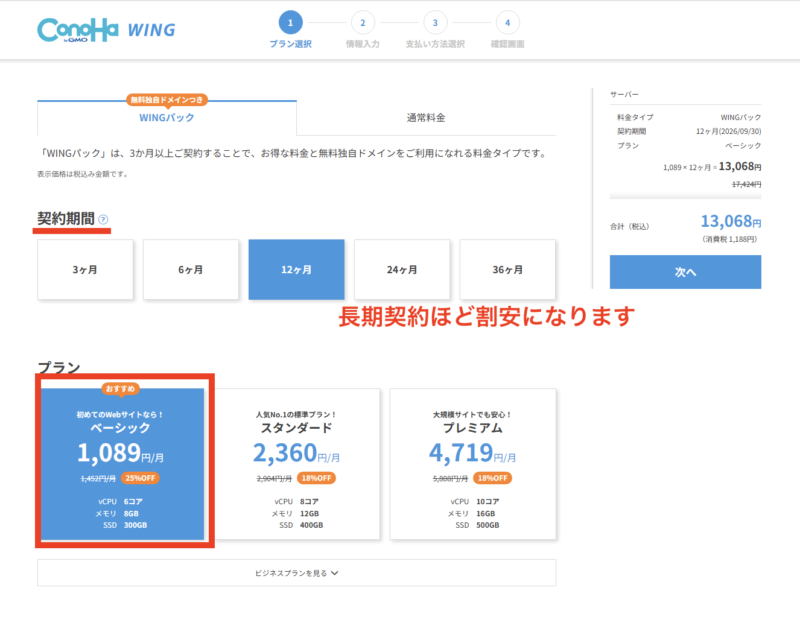
- 契約期間は3ヶ月~36ヶ月から選べます。長期契約ほど割安になります。
- プランは「ベーシック」 でOK(初心者に人気No.1)
加えて、契約画面では WordPressテーマ や AIブログ生成ツール「ConoHa Pencil」 の選択も可能です。
■ WordPressテーマの選択
人気の有料テーマを同時購入できるのが特徴です。
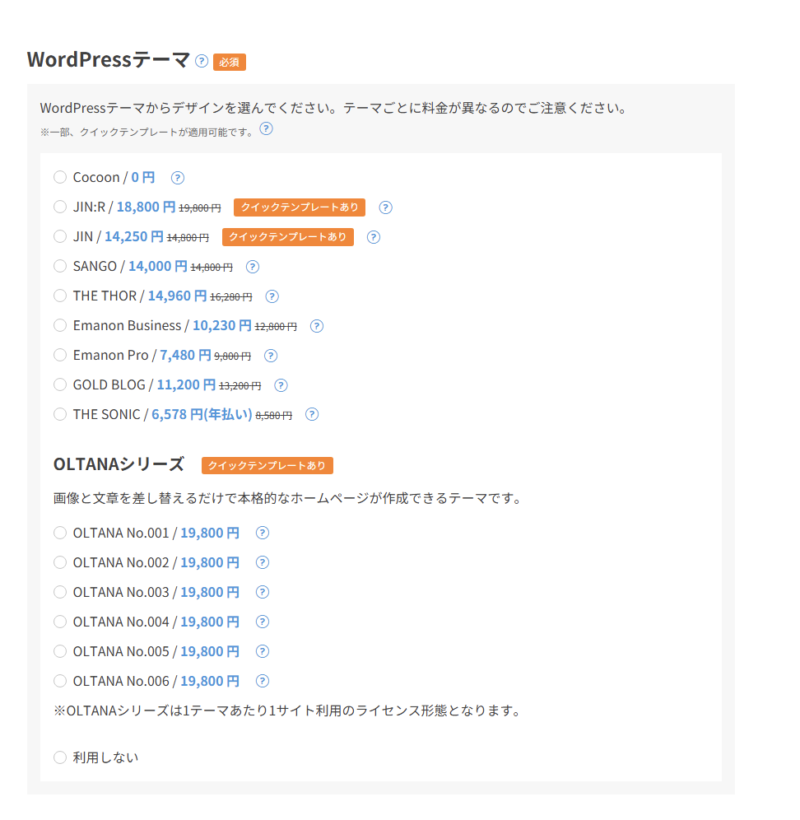
初心者は無料の Cocoon を選んで始めるのがおすすめです。
有料テーマは後から導入することもできるので、まずはシンプルにスタートしてOK。
もっと詳しい比較や選び方を知りたい方は、こちらの記事も参考にしてください。
> 初心者必見!失敗しないWordPressテーマの選び方!
■ ConoHa Pencil(AIブログ生成ツール)
ConoHa PencilはSEO専門家監修のAIライティングツールで、キーワード提案から記事生成までサポートしてくれます。
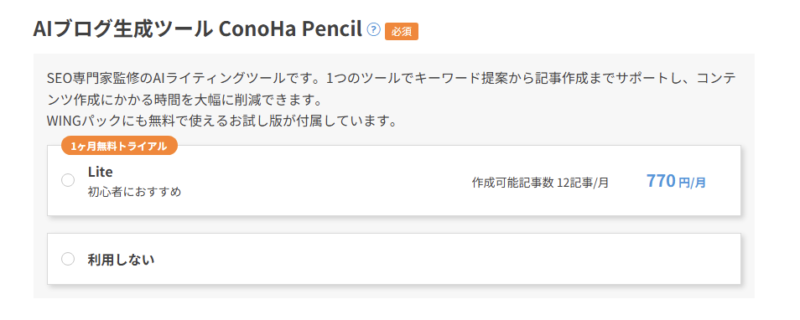
- WINGパックには 無料お試し版 がついてくる
- Liteプラン(月770円・記事12本まで)も利用可能
最初は「利用しない」を選んで、必要に応じて後から追加しても大丈夫です。
③お客様情報を入力(電話・SMS認証あり)
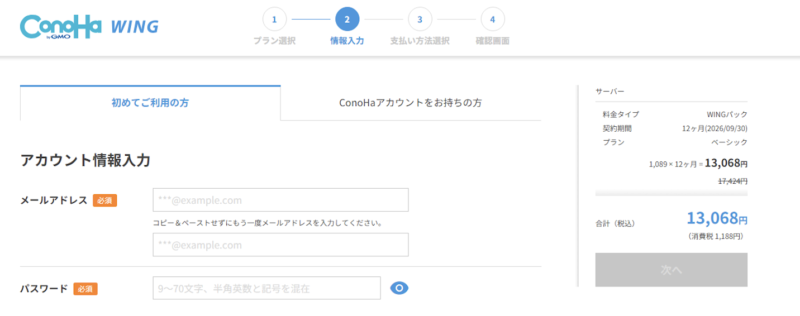
ここで設定するメールアドレス・パスワードは、後でConoHa WINGにログインするときに使う大切な情報です。
忘れないように控えておきましょう。
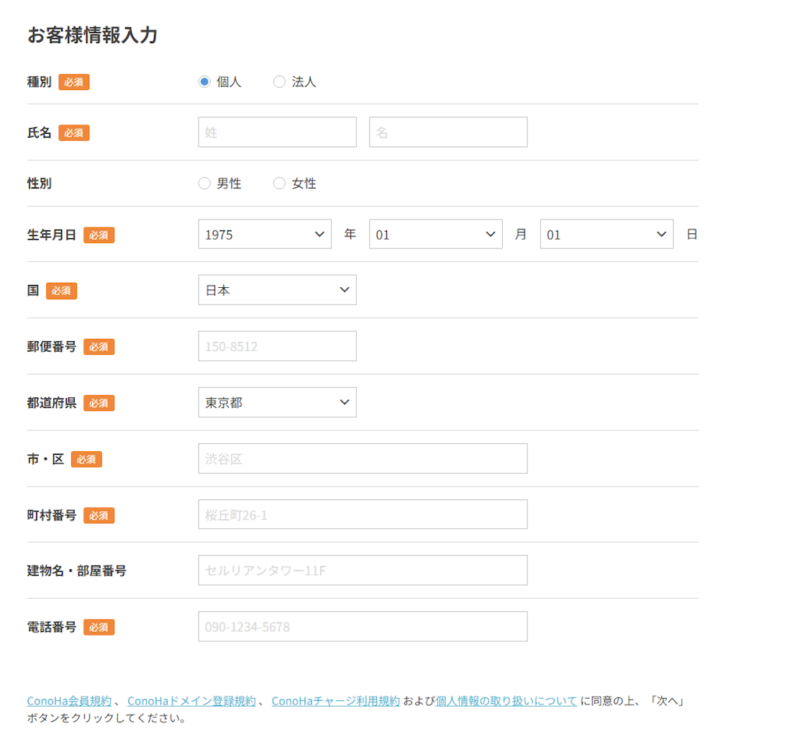
- 種別(法人/個人)
- 氏名
- 性別
- 生年月日
- 国
- 郵便番号
- 住所
- 電話番号
すべて正確に入力する必要があります。
これは本人確認や、支払い・サポートの際に利用される情報だからです。
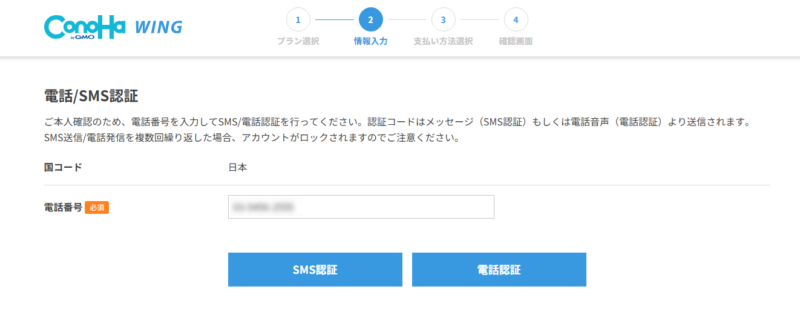
電話番号を入力してSMS認証または電話認証を選択して認証コードを発行します。
そのコードを入力すれば認証が完了し、次の「支払い方法」選択に進めます。
④支払い方法を選ぶ
お客様情報と認証が完了したら、次に 支払い方法 を選択します。
選べる方法は以下の3つです。
クレジットカード
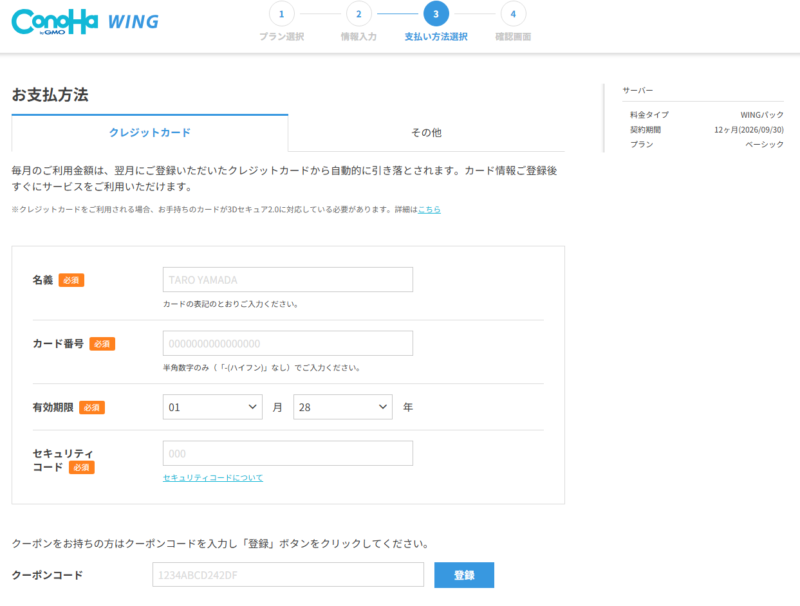
一番スムーズでおすすめの方法。契約更新も自動で行われるので安心です。
ConoHaチャージ(事前入金方式)
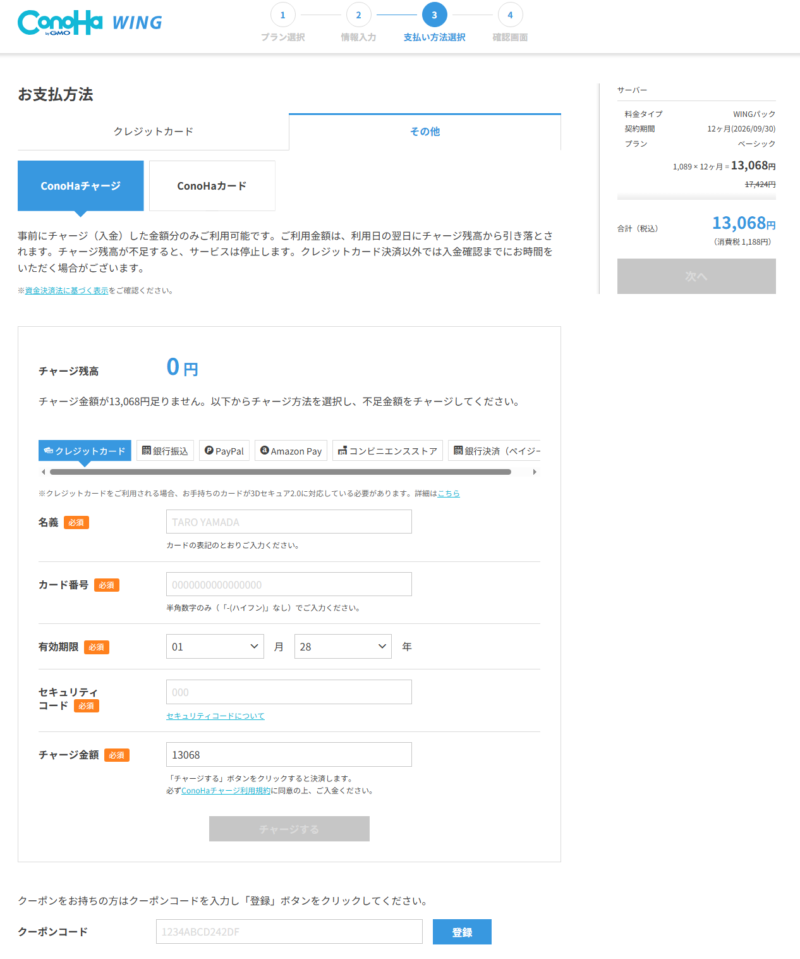
あらかじめチャージした金額から利用料が差し引かれる仕組み。クレジットカードを使いたくない人に便利です。
ConoHaカード(プリペイド式)
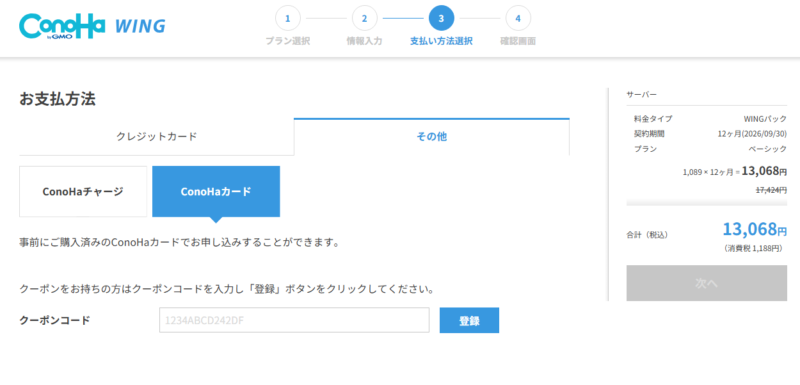
コンビニやオンラインで購入できるプリペイドカード。必要な分だけ購入して利用できます。
分割払いには対応していないため、契約期間が長い場合は 一括払い になります。
「36ヶ月契約を一括で払うとかなりの金額になる」という点は、あらかじめ把握しておくと安心です。
⑤契約完了 → WordPressかんたんセットアップへ
支払いが完了すると確認画面が表示され「お申し込み」をクリックして契約完了です。
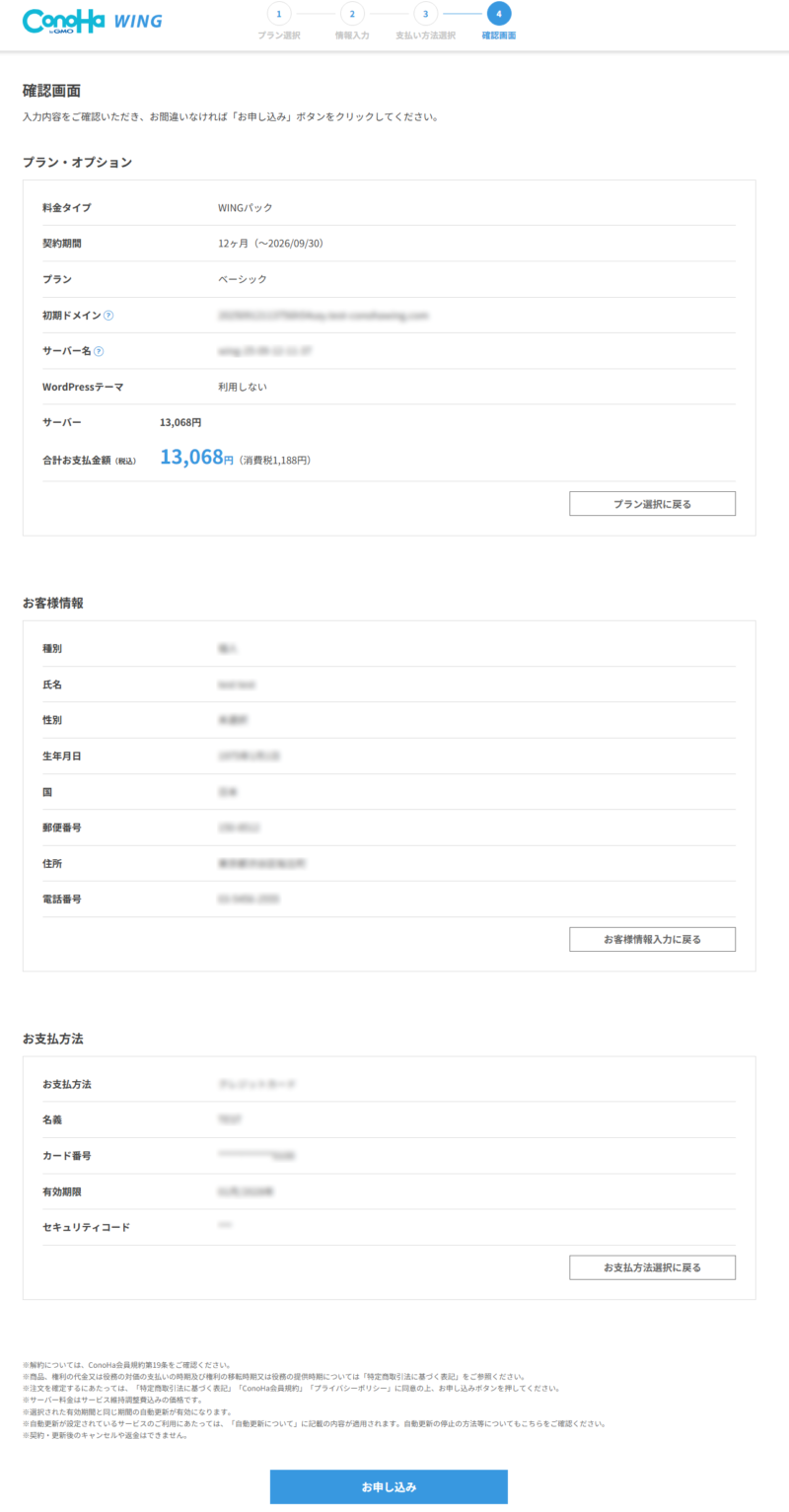
契約が完了すると、そのまま「WordPressかんたんセットアップ」の画面に進めます。
WordPressかんたんセットアップ方法
ここから「WordPressかんたんセットアップ」の画面に進めます。
以前は契約申込時に ドメイン名やサイト名を即入力 する必要がありましたが、現在は改善されており、契約完了後にゆっくり設定できる仕様になっています。
これにより「とりあえず契約だけ先に済ませて、サイト名やドメインは後からじっくり決める」ことが可能になりました。
申込後に「WordPressかんたんセットアップ」をスキップしてしまうと、この機能を利用できなくなるため必ず実行しておきましょう。
セットアップでは以下を入力します。
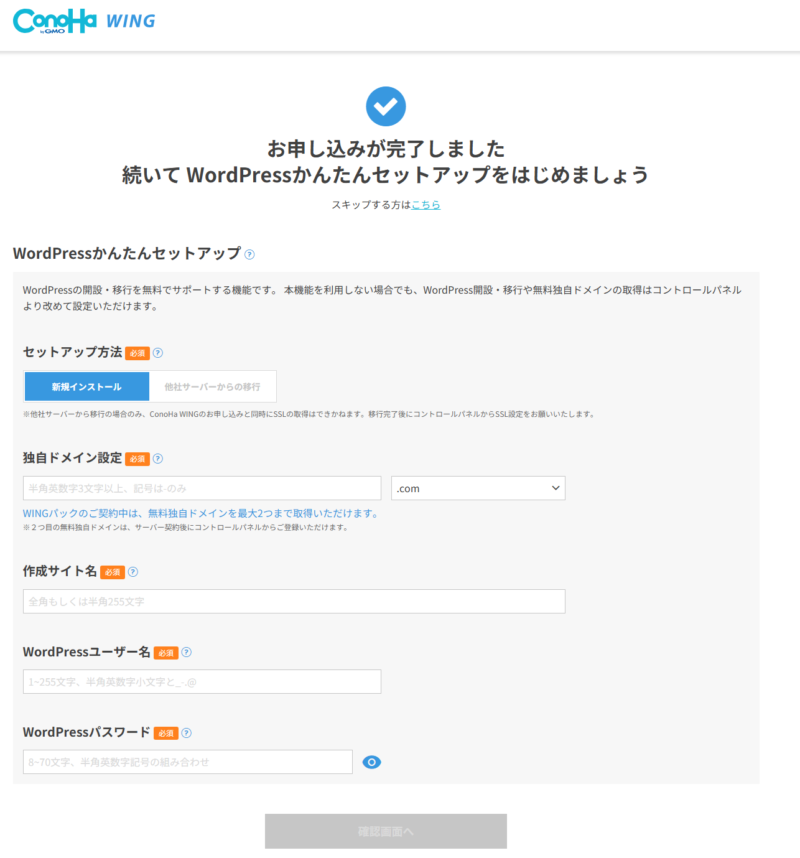
利用するドメイン名
ドメインはブログの「住所」。
あとから別ドメインへ移行することはできますが、設定やSEOの手間・リスクがあるため、基本は最初にじっくり決めるのがおすすめです。
迷ったらこちらを参考にしてください。
参考:失敗しない!ブログのドメイン名の決め方!
なお、ConoHa WINGの「WINGパック」契約中は独自ドメインを最大2つまで無料で取得可能です。
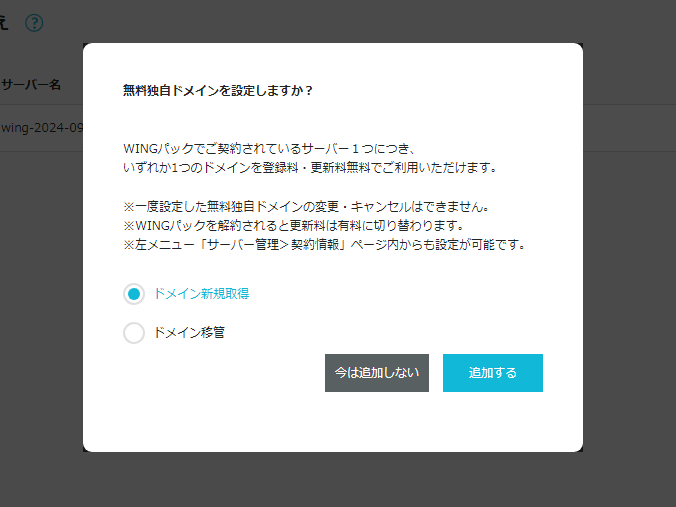
メイン用と将来用(またはテスト用)に確保しておくのもアリ。※条件は時期により変わる場合があります。
サイト名(ブログタイトル)
後から変更可能なので仮の名前でOK。
参照:ブログ名、迷ったらコレ!簡単3ステップで失敗しないブログ名の付け方【初心者向け】
WordPressユーザー名・パスワード
ユーザー名はあとから変更できないため、推測されにくいものを設定しておきましょう。
参考:パスワード管理アプリのおすすめは「1Password」ワードプレスなどのパスワードを安心安全に管理する方法
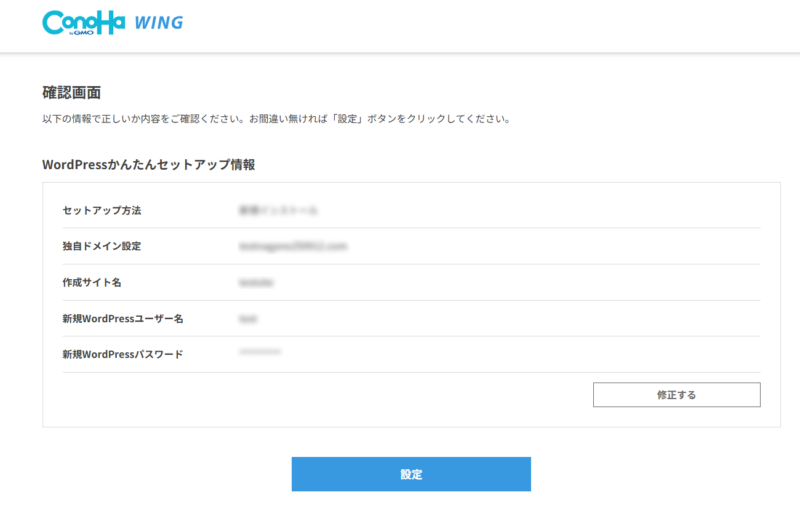
入力後、数分で反映され、取得したドメインにアクセスするとあなたのWordPressブログが表示されます。
契約後にやるべき初期設定
ConoHa WINGの契約が完了し、WordPressが使えるようになったら、まずは最低限の初期設定をしておきましょう。
これをしておくと後々のブログ運営がグッと楽になります。
WordPressテーマの導入
テーマとは「ブログのデザイン・見た目を決めるテンプレート」のことです。
最初は無料テーマ「Cocoon」から始めても十分です。
参考:初心者必見!失敗しないWordPressテーマの選び方!
プラグインの基本設定
プラグインとは「WordPressに便利な機能を追加するアプリ」のようなものです。
セキュリティ対策、バックアップ、自動SEO対策などをサポートしてくれるので、最低限は入れておきましょう。
参照:WordPressプラグインとは?プラグイン解説とインストール方法【おすすめプラグインも紹介】
パーマリンク設定
パーマリンクとは「記事ごとのURL(例:https://○○.com/記事タイトル/)」のことです。
最初に設定しておくと、後から修正する手間がなくなります。
参照:SEO対策におすすめ!WordPressブログのパーマリンク設定方法【変更時の注意点も解説】
SSL(https化)の確認
SSLとは、サイトの通信を暗号化する仕組みのこと。URLが「http://」ではなく「https://」になっていれば有効です。
ConoHa WINGでは独自ドメインを使っていれば 自動でSSLが有効化 されるため、特別な設定は不要です。
契約直後は反映に数時間かかる場合があるので、もし「https」でアクセスできなくても慌てなくて大丈夫です。
ConoHa WINGのメリット・デメリット
ConoHa WINGは料金が安く、表示速度も速いなど魅力がある一方、サポートがチャット中心だったり、短期契約だと割高になるデメリットもあります。
サーバー選びでは「コスト重視か」「安定性重視か」で選び方が変わるので、自分の目的に合わせて検討しましょう。
参照:WordPressにおすすめレンタルサーバー費用比較!レンタルサーバーの相場や選び方とは?
まとめ|ConoHa WINGも人気だけど、初心者にはエックスサーバーがおすすめ
今回はConoHa WINGの契約方法から初期設定までの流れを解説しました。
ConoHa WINGは料金の安さや表示速度の速さが魅力で、多くのブロガーに選ばれている人気サーバーです。
ただし、サポート体制や長期的な安定性を考えると、やはり 初心者が安心してブログを続けるならエックスサーバー の方が適しています。
- 「コストをできるだけ抑えてスタートしたい人」 → ConoHa WING
- 「長期的に安心して運営したい初心者さん」 → エックスサーバー
という基準で選ぶと失敗しません。
ブログのスタートはサーバー選びがとても重要です。
自分に合ったサーバーを選んで、安心してブログライフを始めましょう!











 ラッコキーワードの詳細をチェック
ラッコキーワードの詳細をチェック















